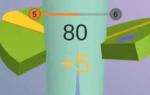Salam əziz oxucularımız. Bu gün sizə kompüterdə işinizi necə əhəmiyyətli dərəcədə sürətləndirə biləcəyinizi söyləmək istəyirəm. Siz sadəcə olaraq faydalı klaviatura qısa yollarını bilməlisiniz və onlardan istifadə edə bilməlisiniz.
Və "isti" düymələrdən istifadə edə bilmək üçün onların basıldığında nə etdiyini bilməlisiniz. Bu məqalədə ("Kompüterdə işləmə sürətinin artırılması" seriyasından) Windows 10-da faydalı klaviatura qısa yollarının ən tam siyahısını təqdim edirəm (həsr olunacaq qələbə düyməsi ilə klaviatura qısayolu olmadan).
Kifayət qədər çox klaviatura qısa yolları var. Ancaq əməliyyat sistemlərindən asılı olaraq, təbii olaraq fərqlənirlər. Windows əməliyyat sistemləri üçün onlar əsasən eynidir. Həmçinin, müvafiq olaraq, müxtəlif proqramların öz klaviatura qısa yolları var. Bundan əlavə, onları kopyalamaq/yapışdırmaq, mətnlə işləmək üçün və s. düymələrin birləşmələrinə bölmək olar. Windows 10-da isti düymələrlə tanış olacağıq.
Windows 10-da əsas klaviatura qısa yolları
F2 - Seçilmiş faylın, qovluğun, elementin adını dəyişdirin
F3 - Explorer-də fayl və ya qovluğu axtarın
F4 - Explorer-də ünvan çubuğu siyahısını göstərin
F5 - Aktiv pəncərəni yeniləyin
F6 - Pəncərədə və ya iş masasında ekran elementləri arasında keçid
F10 - Aktiv proqramda menyu çubuğunu aktivləşdirin
CTRL + X - Seçilmiş elementi kəsin
CTRL + C (və ya CTRL + INSERT) - Seçilmiş elementi kopyalayın
CTRL + V (və ya SHIFT + INSERT) - Seçilmiş elementi daxil edir
CTRL + Z - Fəaliyyəti ləğv edin
ALT + TAB - Açıq proqramlar arasında keçid
ALT + F4 - Aktiv elementi bağlayın və ya aktiv proqramdan çıxın
Windows Key + L - Kompüterinizi kilidləyin
Windows Key + D - İş masasını göstərin və gizləyin
ALT + F8 - Giriş ekranında parolu göstərin
ALT + ESC - Elementlər arasında açılma ardıcıllığı ilə dövr edin
ALT + altı çizili hərf - Həmin hərfə uyğun əmri yerinə yetirin
ALT + Boşluq Çubuğu - Aktiv pəncərənin kontekst menyusunu açın
ALT + ← - Geri
ALT + → - İrəli
ALT + SƏHİFƏ YUXARI - Bir səhifə yuxarı köçürün
ALT + SƏHİFƏ AŞAĞI - Bir səhifə aşağı sürüşdürün
CTRL + F4 - Aktiv sənədi bağlayın (tam ekrana böyüdülmüş və eyni vaxtda birdən çox sənədin açılmasına icazə verən proqramlarda)
CTRL + A - Sənədin və ya pəncərənin bütün elementlərini seçir
CTRL + D (və ya SİL) - Seçilmiş elementi silir və zibil qutusuna köçürür
CTRL + R (və ya F5) - Aktiv pəncərəni yeniləyin
CTRL + Y - Fəaliyyəti təkrarlayın
CTRL + → - Kursoru növbəti sözün əvvəlinə aparın
CTRL + ← - Kursoru əvvəlki sözün əvvəlinə köçürün
CTRL + ↓ - Kursoru növbəti abzasın əvvəlinə aparın
CTRL + - Kursoru əvvəlki abzasın əvvəlinə aparın
CTRL + ALT + TAB - Açıq proqramlar arasında keçid etmək üçün ox düymələrindən istifadə edin
CTRL + ALT + SHIFT + ox düymələri - Başlat menyusunda qrup və ya kafel diqqət mərkəzindədirsə, onu göstərilən istiqamətə köçürün
CTRL + ox düyməsi (elementə keçmək üçün) + BOŞLUK - Pəncərədə və ya iş masasında çoxlu fərdi elementləri seçin
CTRL + SHIFT + ox düymələri - Mətn parçasını seçin
CTRL + ESC - Başlat menyusunu açın
CTRL + SHIFT + ESC - Tapşırıq menecerini işə salın
CTRL + SHIFT - Onlardan bir neçəsi varsa, klaviatura düzümünü dəyişdirin
CTRL + Boşluq Çubuğu - Çin giriş metodu redaktorunu yandırın və ya söndürün
SHIFT + F10 - Seçilmiş element üçün kontekst menyusunu açır
SHIFT + istənilən ox düyməsi - Pəncərədə və ya iş masasında birdən çox element seçin və ya sənəddəki mətni vurğulayın
SHIFT + DELETE - Seçilmiş elementi əvvəlcə zibil qutusuna atmadan silir
→ - Sağdakı növbəti menyunu açın və ya alt menyunu açın
← - Solda növbəti menyunu açın və ya alt menyunu bağlayın
ESC - Cari tapşırığı dayandırın və ya ondan çıxın
Tapşırıq paneli üçün klaviatura qısa yolları
Shift + işarəyə klikləyin - Yeni proqram pəncərəsi açın
Ctrl + Shift + işarəni basın - Administrator imtiyazları ilə yeni proqram pəncərəsi açın
Shift + işarəyə sağ vurun - Proqram menyusunu göstərin
Shift + nişanlar qrupuna sağ vurun - Menyu göstərin, hamısını bərpa edin / hamısını yığışdırın / Hamısını bağlayın
Ctrl + nişanlar qrupuna klikləyin - Qrupun bütün pəncərələrini genişləndirin
Faydalı Komanda İstemi Klaviatura Qısayolları
CTRL + M - İşarələmə rejiminə keçin
ALT + seçim düyməsi - Kilid rejimində seçimi başlayın
Ok düymələri Kursoru müəyyən bir istiqamətə köçürün
PAGE UP - Kursoru bir səhifə yuxarı aparır
SƏHİFƏ AŞAĞI - Kursoru bir səhifə aşağı aparır
CTRL + - Çıxış jurnalında bir sətir yuxarı hərəkət edin
CTRL + ↓ - Çıxış jurnalında bir sətir aşağı hərəkət edin
CTRL + HOME (işarə rejimində) - Kursoru buferin əvvəlinə aparır
CTRL + END (işarə rejimində) - Kursoru buferin sonuna aparır
CTRL + HOME (log naviqasiyası) - Görünüş pəncərəsini buferin yuxarısına köçürür (əgər komanda xətti boşdursa). Əks halda, əmr satırında kursorun solunda yerləşən hər hansı simvolu silir.
CTRL + END (log naviqasiyası) - Baxış pəncərəsi boşdursa, onu komanda xəttinə köçürür. Əks halda, əmr satırında kursorun sağında yerləşən hər hansı simvolu silir.
Explorer-də faydalı düymə birləşmələri
ALT + D - Ünvan çubuğunu seçin
CTRL + E - Axtarış sahəsini seçin
CTRL + F - Axtarış sahəsini seçin
CTRL + N - Yeni pəncərə açın
CTRL + W - Aktiv pəncərəni bağlayın
CTRL + Mouse Scroll Wheel - Fayl və qovluq nişanlarının ölçüsünü və görünüşünü dəyişdirin
CTRL + SHIFT + E - Seçilmiş qovluğu ehtiva edən bütün qovluqları göstərir
CTRL + SHIFT + N - Yeni qovluq yaradın
ALT + P - Görünüş panelini göstərin
ALT + ENTER - Seçilmiş element üçün Xüsusiyyətlər dialoq qutusunu açır
ALT + → - Növbəti qovluğa baxın
ALT + - Bu qovluğun yerləşdiyi qovluğa baxın
ALT + ← - Əvvəlki qovluğa baxın
NUM LOCK + ulduz (*) - Seçilmiş qovluq altındakı bütün qovluqları göstərir
NUM LOCK + plus işarəsi (+) - Seçilmiş qovluğun məzmununu göstərir
NUM LOCK + mənfi işarəsi (–) - Seçilmiş qovluğu yığır
SAĞ OX - Seçilmiş elementi göstərin (əgər yığılıbsa) və ya ilk alt qovluğu seçin
SOL OX - Seçilmiş elementi yığcamlaşdırır (əgər genişləndirilibsə) və ya bu qovluğun yerləşdiyi qovluğu seçir
BACKSPACE - Əvvəlki qovluğa baxın
END - Aktiv pəncərənin aşağı kənarını göstərin
Əsas Aktiv pəncərənin yuxarı kənarını göstərin
F11 - Aktiv pəncərəni böyüdün və ya minimuma endirin
Windows üçün klaviatura qısa yolları
F4 - Aktiv siyahı elementlərini göstərin
CTRL + TAB - Nişanlar arasında irəliləyin
CTRL + SHIFT + TAB - Nişanlar arasından geri qayıdın
CTRL + rəqəm (1-dən 9-a qədər) - n-ci nişana keçin
TAB - Parametrlər arasında irəliləyin
SHIFT + TAB - Seçimlərə geri qayıdın
ALT + altı çizili hərf - Həmin hərflə başlayan əmri yerinə yetirin (və ya variantı seçin).
Boşluq Çubuğu - Aktiv seçim qeyd qutusudursa, qeyd qutusunu təyin edir və ya işarədən çıxarır
BACKSPACE - Saxla və ya Aç pəncərəsində seçilmiş qovluqdan bir səviyyə yuxarı qovluğu açır
Ok düymələri- Əgər düymələr qrupu aktivdirsə, düyməni seçin
Virtual masaüstləri üçün klaviatura qısa yolları
Windows açarı
+ TAB - Tapşırıq görünüşünü açın
Windows açarı
+TRL+D - Virtual iş masasının əlavə edilməsi
Windows açarı
+ CTRL + → - Yaradılmış virtual masaüstləri arasında soldan sağa keçid
Windows açarı
+ CTRL + ← - Yaradılmış virtual masaüstləri arasında sağdan sola keçid
Windows açarı
+CTRL+F4 - İstifadə olunan virtual iş masasını bağlayın
Windows açarı (qalib) sol tərəfdə Ctrl və Alt düymələri arasında yerləşir (üzerində Windows loqosu çəkilmişdir).
Menyu düyməsi sağ Ctrl düyməsinin solundadır.
“Düymə” + “düymə” kombinasiyası o deməkdir ki, əvvəlcə birinci düyməni, sonra isə onu saxlayaraq ikincini sıxırsınız.
Windows 10 isti düymələri yeni faydalı qısa yollarla yeniləndi. Baxmayaraq ki, bir şey işləməyi dayandırdı. Söhbət Win + F-dən gedir: bu, əvvəllər sistem axtarışını çağırmaq üçün istifadə edilmişdir. İndi eyni şəkildə, Əlaqə Mərkəzi gözümüzün qarşısında görünür və axtarmaq üçün Win + S daxil etməlisiniz. Orada hər kəs Microsoft mütəxəssislərinə ağlaya bilər. Windows 10-da isti düymələr müəyyən bir əməliyyatı tez yerinə yetirməyə imkan verir. Bu, PC nəzərəçarpacaq dərəcədə donduqda Task Manager ilə xüsusilə rahatdır. Sadəcə CTRL + SHIFT + ESC düymələrini basın və istədiyiniz pəncərə dərhal görünəcək. Bu, sistemin "parametrləri hazırlamasını" gözləməkdən daha sürətlidir. Hazır Windows 10 düymə kombinasiyaları tez-tez sistem xüsusiyyətlərinə baxmaq (Win + Break) kimi digər vəzifələri həll edir.
Bütün bu məlumatları xatırlamaq demək olar ki, mümkün deyil. Buna görə də, belə bir ehtiyac yarandıqda, bir insan adətən isti düymələrin siyahısını axtarmaq üçün İnternetdə gəzir. Qeyd etmək lazımdır ki, kombinasiyaların əksəriyyətinə Win idarəetmə düyməsi daxildir. Billy hətta dil dəyişikliyini dəyişməyə çalışır. Bu qaydaya əməl etməyən Windows 10-da klaviatura qısa yolları artıq yuxarıda qeyd olunub. Digər köhnə üç, əlbəttə ki, CTRL + ALT + DEL-dir. DOS ilə belə, göstərilən kombinasiyaya basaraq sistemi ilkin vəziyyətinə qaytarmaq adət halına gəldi.
Tətbiqlərdə
Disk əməliyyat sistemlərinin mühitindən əsas fərqi ondan ibarətdir ki, CTRL + Y düymələr kombinasiyası əməliyyatı ləğv edir. Əvvəllər CTRL + R eyni məqsədlərə xidmət edirdi. Razılaşın ki, bunlar fərqli şeylərdir. Lakin bu qayda bütün proqramlara şamil edilmir. Məsələn, Paint və Notepad proqramlarında CTRL + Z düymələrini sıxmaqla əməliyyatı ləğv etmək olar.
Əlverişsiz bir siçan olanlar üçün, proqramdan bir çox menyu seçimləri klaviaturadan istifadə etmək üçün əlverişlidir. Bu, sol ALT (və ya F10) düyməsini basmaqla edilə bilər. Bundan sonra kursor oxlarından istifadə edərək menyuda hərəkət edə bilərsiniz. Ekran kiçik olduqda və ya siçan pis olduqda çox rahatdır. Aşağı oxu basaraq alt menyuya daxil olun, = Enter seçin. Alternativ iş sahəsinə sağ klikləməkdir.
Bunun üçün xüsusi olaraq hazırlanmış düyməni basmaqla (sağ Win və sağ CTRL arasında) əməliyyatların aslan payının yerinə yetirildiyi kontekst menyusu göstərilir. Siz əsas kursorla eyni kursor oxlarından istifadə edərək onun arasında sürüşə bilərsiniz. Eyni şey siçanın sağ düyməsini sıxmaqla və ya Shift + F10 birləşməsindən istifadə etməklə edilə bilər.

Demək olar ki, hər bir PC istifadəçisinə məlum olan bəzi standart isti düymə birləşmələri bunlardır:
- CTRL + C - seçilmiş mətn parçasını, şəkli, cədvəli və s.
- CTRL + V - kopyalanan obyekti yapışdırın.
- Söz seçmək üçün siçan üzərinə iki dəfə klikləyin. Bütün cümləni seçmək üçün yenidən iki dəfə klikləyin (bütün redaktorlarda işləmir).
- CTRL + I, CTRL + B, CTRL + D, CTRL + U – test formatı: kursiv, qalın, ikiqat və müntəzəm alt xətt.
- CTRL + A - hamısını seçin.
- CTRL + X - fraqmenti kəsin.
- CTRL + S, CTRL + O, CTRL + Q – faylı saxlamaq, açmaq və ya bağlamaq.
- ALT + F4 - Windows-da pəncərəni bağlamaq
- ALT + F6 - bir proqramın bir neçə pəncərəsi arasında keçid.
- Tam ekrana genişləndirmək/orijinal ölçüyə qayıtmaq üçün pəncərənin başlığına iki dəfə klikləyin.
Win düyməsi həmişə Başlat menyusunu açır. Onlarla arasında fərq ondan ibarətdir ki, əvvəllər istifadə edilən proqram bloklanmır. Esc düyməsini basmaq diqqəti geri qaytarır. Əvvəllər belə deyildi, çoxlarını qıcıqlandırırdı. Sevindirici haldır ki, Billi Qeyts bunu hiss etdi. Başqa bir yeni xüsusiyyət, standart dil keçid düymələrinin (sol SHIFT + ALT) indi ikinci və ya dördüncü dəfə işləməsidir. Əvəzedicini təqdim etdilər - Win + Space. Yeganə problem ondan sonra tez-tez Başlanğıc pəncərəsinin görünməsidir. Görünür, onluğa tam keçmək üçün hələ də məşq etməlisiniz. Məsələ burasındadır ki, Boşluq düyməsi əksər klaviaturalarda uzundur və bu səbəbdən əyri olduqda ilişib qalır. Beləliklə, seçilmiş kombinasiya, hətta ilk yaxınlaşma da uğurlu adlandırıla bilməz.

Bu halda, dil seçimi menyusu bir neçə dəqiqə görünür. Bu vəziyyətdə yalnız ikisi var, lakin sistem daha çox quraşdırmağa imkan verir.
Təcili yardım
Hər bir idarəçi proqramları kompüterdə işlətməli olması ilə üzləşir, yəni yumşaq desək, yavaş işləyir və ya tamamilə düzgün deyil. Bu hərəkət adətən komanda xəttindən həyata keçirilir, lakin Billy Gates buna güclü alternativ təqdim edib. Win + R düymələrini basaraq klaviaturada (siçan olmadan) tapşırıqları tez yerinə yetirə bilərsiniz. Bu şəkildə çağırılan modulların geniş siyahısı var. Xüsusilə, bu, eyni əmr xətti (cmd), qeyd redaktoru (regedit), istifadəçi hesabı düzəldicisi (netplwiz), yükləmə konfiqurasiyası əlavəsi (msconfig) və daha çox şeydir.

Ancaq yeniləmədən sonra, onlar indi ən çox Win + X vasitəsilə sistem menyusu çağırışından istifadə edirlər. İçəridə inzibatçı kimi komanda xəttinin sürətli işə salınmasından başlayaraq Cihaz Meneceri ilə bitən bütün faydalı bağlantılar qalaktikası var.

Gördüyünüz kimi, müəyyən bir problemin təcili həlli üçün sizə lazım olan demək olar ki, hər şey var. Xüsusilə, yaxşı köhnə İdarəetmə Panelini və Win + R düymələrinin cavabdeh olduğu eyni Run alətini görə bilərsiniz, burada axırıncı sətri daxil etməyin nə üçün lazım olduğunu söyləmək çətindir (ekran görüntüsünə baxın), lakin bu, imkan verir. digər tərəfdən, Windows-dakı bütün pəncərələri necə minimuma endirmək barədə başını qırmamaq (Win + D). Fövqəladə hallarda faydalı olan növbəti kombinasiya yuxarıda qeyd olunan CTRL + SHIFT + ESC-dir. Tapşırıq meneceri kiçildilmiş formada görünürsə, aşağı sol küncdəki Ətraflı məlumat linkinə klikləyin.

Sonra tapşırıqların təqdimatı daha ətraflı olacaq. Çox vaxt parametrlərə daxil olmaq mümkün olmur. Onlara iki yolla zəng edə bilərsiniz:
- Win+I.
- Win → Tab üzərinə iki dəfə klikləyin → İstədiyiniz seçimi seçmək üçün kursor oxlarından istifadə edin.
Win + A birləşməsi bildiriş menyusunu gətirir, lakin biz TAB düyməsini bir dəfə basdıqdan sonra kursor oxları ilə əldə edilə bilən dörd mühüm əlavə elementin yerləşdiyi aşağı hissəsi ilə maraqlanırıq:
- Planşet rejimi.
- Şəbəkə Mərkəzi (bu sahəyə klaviaturadan çatmağın demək olar ki, yeganə yolu).
- Qeydlər.
- Seçimlər.

Win + T istifadə edərək, Tez Başlatma Alətlər Panelindəki nişanlar arasında hərəkət edə bilərsiniz. Məsələn, orada yerləşən kalkulyatoru açın (Enter düyməsini istifadə edərək). Və Win + B sistem tepsisine (ekranın aşağı sağ hissəsi) daxil olmağa imkan verir. Daha sürətli bir yol Win + Proqram_nömrəsidir_the_quick_launch_panel.

Windows 10-da naviqasiya
Win + D düymələri birləşməsi yalnız bütün pəncərələri minimuma endirməyə deyil, həm də masaüstünə keçməyə imkan verir. İndi ox düymələrini basaraq qısa yollar arasında hərəkət edə bilərsiniz. Enter – seçilmişi işə salır. Çox vaxt siçan onda uğursuz olur və bu üsul birtəhər başa çatmağa kömək edəcəkdir. Başqa bir üsul var - Win + M düyməsini basın (və Win + Shift + M-ni qaytarın), amma yenə də kobuddur. Başlat menyusuna daxil olarkən TAB üzərinə iki dəfə klik etsəniz, diqqət digər şeylər arasında yan nişanlara gedəcək:
- Hesablar.
- Dirijor.
- Seçimlər.
- Söndür.
Bu, siçan istifadə etmədən kompüterinizi yenidən başlatmağın ən əlverişli yollarından biridir. Bundan əlavə, hesablar menyusundan PC-ni (Win + L ilə eyni) kilidləyə və ya çıxa bilərsiniz. Təcrübəli admin bilir ki, PS/2 siçanı yalnız yenidən başladıqdan sonra qoşulur və onlardan hər hansı biri uğursuz ola bilər. Beləliklə, belə hallarda klaviatura qısa yolları çox vacibdir.
Digər mühüm texnika pəncərələr arasında keçid etməkdir. Etiraf etmək lazımdır ki, XP SP2-də bu üsul bir az qarışıq idi və biz onu zibil qutusuna atdıq, lakin sonra hər şeyin Windows 10-da işlədiyini və çox sayda açıq pəncərə ilə ALT + TAB birləşməsinin işlədiyini aşkar etdik. siçan kliklərindən qat-qat rahatdır. Onu təkrar-təkrar basmaqla, axtardığınız proqrama daxil olmalısınız.

Dirijor
Hər kəs bunu başa düşmür, lakin klaviaturadan istifadə edərək Explorer-də naviqasiya etmək daha rahatdır. Onu çağırmaq üçün Win + E düyməsini basın. İlkin anda diqqət mərkəzi hissədədir. Ekran görüntüsündə göstərildiyi kimi.

Naviqasiya haqqında danışarkən biz qovluqdan qovluğa getməyi nəzərdə tuturuq:
- Bir səviyyə yuxarı qayıdın – BackSpace (xarakteri silmək üçün açar).
- İçəri gir -
- Kursor oxları – diqqəti qovluqdan qovluğa köçürün.
Ünvan çubuğunu kopyalamaq seçimi çox rahatdır. Bu klaviatura qısa yolu deyil, lakin mövzuda qalır. Xəttdə bir dəfə vurun və Ctrl + C düyməsini basın.

TAB düyməsini bir dəfə basmaqla siz görünüş parametrlərinə (Kafel/Sətrlər) keçə bilərsiniz. Qayıdın - CTRL + TAB.

Aşağıdakı TAB presləri o qədər də maraqlı deyil, onlardan kiminsə istifadə etdiyinə şübhə edirik. Yuxarı sağ küncdəki axtarış diqqətəlayiqdir (beşinci klikdən sonra əlçatan olur). Növbəti dəfə fokus nəhayət pəncərənin sol tərəfinə keçir. Və siz qlobal PC sahələri arasında sərbəst hərəkət edə bilərsiniz, məsələn:
- İş masası.
- Bu kompüter.
- Şəkillər.
- Sənədlər.
- Yükləmələr və s.
Bu, siçanı ümumiyyətlə istifadə etməməyə imkan verir. Bütün eyni birləşmələr Explorer-də mətn redaktorlarında olduğu kimi işləyir. Siz faylları kopyalaya, kəsə, yapışdıra və hətta əməliyyatları geri ala bilərsiniz. ATL + Boşluq düyməsini saxlamaq pəncərə menyusuna (tətbiqdən fərqli olaraq) giriş imkanı verir, burada bağlamaq, minimuma endirmək, bərpa etmək və s. seçimlər mövcuddur.
Kömək edin
Onlarla kömək oxumaq istəyənlərin çox olması ehtimalı azdır, lakin bunu etmək istəyirsinizsə, Win + F1 düyməsini basıb saxlayın. Bundan sonra təlimatlar həmişəki kimi görünməyəcək, lakin Bing axtarış motorunun səhifəsinə keçəcək. İş masasında F1 düyməsini sıxmaq eyni nəticəni verir. Yaxşı, bu, yalnız yaxşı reklam deyil, həm də işləməyə hazır bir axtarış mühərriki ilə bir brauzer açmaq üçün ən sürətli yoldur. Buradan belə çıxır ki, başqa yardım yoxdur. Çox vaxt sistem haqqında bəzi məlumatları bilməlisiniz. Tələb olunan avadanlıqlara sürətli çıxış Win + Break vasitəsilə həyata keçirilir.
Xüsusilə istifadəçilərin rahatlığı və məhsuldarlığını artırmaq üçün Windows 10-da klaviatura qısa yolları var. Bu nədir? Təxminən desək, bir faylı kopyalamaq üçün üzərinə sağ klikləyib "Kopyala" menyusunu seçə bilərsiniz. Və ya sadəcə klaviaturada iki düyməni basa bilərsiniz ki, bu da bir neçə dəfə daha sürətli olacaq. Windows əməliyyat sistemində işinizi daha sürətli və daha rahat edəcək bir neçə onlarla düymə birləşmələri var. İndi sizə əsas birləşmələri göstərəcəyəm.
Diqqət! Gələcəkdə, bu məqalədə tez-tez Windows düyməsini və ya sadəcə Win haqqında danışacağam. Çox vaxt yeni başlayanlar bu açarın nə olduğunu və ya onu harada axtarmaq lazım olduğunu bilmirlər. Xüsusilə yeni başlayanlar üçün bir var - onu öyrənməyi məsləhət görürəm.
Əsas Windows düymə birləşmələri
F1 - Windows Yardımı (əksər proqramlarda eyni funksiya üçün istifadə olunur)
CTRL + ESC - Başlat menyusunu açın
ALT + TAB - proqramlar arasında keçid
ALT + F4 - proqramı bağlayın
SHIFT + DELETE - Elementi həmişəlik silir
Win + L - CTRL + ALT + DELETE birləşməsindən istifadə etmədən kompüteri kilidləyin
F10 - Menyu çubuğunu aktivləşdirin
CTRL + C - kopyalayın
CTRL + X - kəsin
CTRL + V - yapışdırın
CTRL + Z - hərəkəti ləğv edin
CTRL + R - hərəkəti təkrarlayın
CTRL + B - qalın
CTRL + U - altını xətt
CTRL + I - kursiv
Win - Başlat menyusunu açın
Win + R - Çalıştır dialoq qutusunu açın
Win + M - Hamısını yığışdırın
SHIFT + Win + M - minimuma endirilmiş pəncərələri bərpa edin
Win + F1 - kömək
Win + E - Explorer
Win + F - fayl və qovluqları axtarın
Win + D - bütün açıq pəncərələri minimuma endir və masaüstünü göstər
CTRL + Win + F - kompüteri axtarın
CTRL + Win + TAB - Diqqəti Başlat menyusundan, Tez Başlatma çubuğuna, tapşırıqlar panelinə köçürür. Diqqəti Sürətli Başlatma və Tapşırıqlar Panelindəki elementlərə köçürmək üçün SAĞ OX və ya SOL OX istifadə etməlisiniz.
Win + TAB - tapşırıq çubuğundakı düymələrlə keçid
Win + Break - Sistem Xüsusiyyətləri informasiya qutusu
Win + P - çap menecerini işə salın
Win + C - idarəetmə panelini açın
Win + V - buferi açın
Win + K - Klaviatura Xüsusiyyətləri informasiya qutusunu açın
Win + I - Xüsusiyyətləri açın: Siçan
Win + A - əlçatanlıq xüsusiyyətlərini işə salın (quraşdırılmışsa)
Win + S - proqramları və faylları axtarın
Dialoq qutusunu idarə etmək üçün klaviatura qısa yolları
TAB - dialoq qutusunda növbəti nəzarətə keçin
SHIFT + TAB - dialoq qutusunda əvvəlki idarəetməyə keçin
Boşluq Çubuğu - əgər diqqət bir düymədədirsə - onda düyməni basmaq
ENTER - vurğulanmış düyməni basmağa bənzər
ESC Ləğv düyməsini basmağa bərabərdir
SHIFT + sağ klik - alternativ əmrlərlə kontekst menyusunu açın
SHIFT + iki dəfə klik - standart olaraq alternativ əmri yerinə yetirin
ALT + iki dəfə klik - fayl xüsusiyyətlərini göstərin
SHIFT + DELETE - elementi zibil qutusuna atmadan silmək
SHIFT + F10 - seçilmiş element üçün kontekst menyusunu açın
CTRL + ESC - Başlat menyusunu açın (Win düyməsini basmağa bənzər)
CTRL + SHIFT + ESC - tapşırıq menecerini açır
ALT + AŞAĞI OX - açılan siyahı qutusunu açın
ALT + TAB - işləyən proqramlar arasında keçid üçün menyu. ALT düyməsini basıb saxlayaraq, tapşırığın dəyişdirilməsi pəncərəsinə baxmaq üçün TAB düyməsini bir dəfə basın. Sonra növbəti proqrama keçmək üçün yenidən TAB düyməsini basın.
SHIFT - Avtomatik oxutma funksiyasından yan keçmək üçün CD daxil edərkən SHIFT düyməsini basıb saxlayın
ALT + BOŞLUK - açıq pəncərənin yanında Sistem menyusunu göstərir
ALT + HYPHEN - uşaq pəncərəsinin Sistem menyusunu açın
CTRL + TAB - Çox sənədli interfeysin növbəti uşaq pəncərəsinə keçin
ALT + "menyu adında altı çəkilmiş hərf" - müvafiq menyu elementini açır
ALT + F4 - cari pəncərəni bağlayın
CTRL + F4 - cari çox sənədli interfeys pəncərəsini bağlayın
ALT + F6 - eyni proqramın bir neçə pəncərəsi arasında keçid
Seçilmiş obyekt üçün klaviatura qısa yolları:
F2 - obyektin adını dəyişmək
F3 - fayl axtarışı
CTRL + X - kəsin
CTRL + C - kopyalayın
CTRL + V - yapışdırın
SHIFT + DELETE - zibil qutusundan istifadə etmədən seçilmiş obyektin silinməsi
ALT + ENTER - seçilmiş obyekt üçün xüsusiyyətlər pəncərəsini açın
Paylaşılan qovluqların və qısayolların idarə edilməsi:
F4 - "Başqa qovluğa köçür" sahəsini seçir və elementləri sahəyə köçürür
F5 - cari pəncərəni yeniləyin
F6 - tədqiqatçı panelləri arasında keçid
CTRL + Z - son əmri geri qaytarın
CTRL + A - cari pəncərədə bütün faylları və ya elementləri seçin
BACKSPACE - əsas qovluğa keçin
SHIFT + klik + Bağla düyməsi - cari qovluğu və bütün əsas qovluqları bağlayır
Explorer qovluq ağacını idarə etmək:
Rəqəmsal klaviatura + "*" - seçimdəki bütün elementləri genişləndirin
Rəqəmsal klaviatura + "+" - seçimin məzmununu göstərin
Rəqəmsal klaviatura + “-” – seçimi yığcamlaşdırın
SAĞ OX - Seçim artıq genişləndirilməyibsə, onu genişləndirin. Əks halda, birinci uşaq elementə keçin
SOL OX - Seçim genişləndirildikdə onu yığır. Əks halda, əsas elementə keçin
Xüsusiyyətlərə nəzarət:
CTRL + TAB - Mülk nişanları arasında gedin
CTRL + SHIFT + TAB - oxşar hərəkət
Əlçatanlıq klaviatura qısayolları:
Yapışqan düymələr funksiyasını aktivləşdirmək üçün SHIFT düyməsini beş dəfə basın
Sağ SHIFT düyməsini səkkiz saniyə basıb saxlayın - filtr düyməsini yandırın və ya söndürün
NUM LOCK düyməsini beş saniyə basıb saxlayın - səsi yandırın və söndürün
Sol ALT + sol SHIFT + NUM LOCK - Klaviatura göstərici nəzarətini yandırın və ya söndürün
Sol ALT + sol SHIFT + PRINT SCREEN - Yüksək kontrast rejimini yandırır və ya söndürür.
Windows 10 klaviatura qısa yollarından (qısayollar kimi də tanınır) istifadə etmək, kompüterinizdən istifadə edərkən padşah kimi məhsuldar olmağa kömək edəcək. İsti düymələr sizi siçan və sistem interfeysləri ilə lazımsız manipulyasiya etmək məcburiyyətindən xilas edir.
Windows 10-da isti düymələrin siyahısı
Şübhəsiz ki, siz çoxlu birləşmələri bilirsiniz, lakin bu siyahıda biz mümkün qədər çox topladıq və beləliklə, Windows 10 isti düymələrinin son siyahısını formalaşdırdıq.
Düymə birləşmələrini qazanın
İstinad üçün: düymə Qazan– bu, klaviaturanın alt sırasının solunda Windows loqosu olan düymədir (sağda dublikat düyməsi olan seçimlər var).
Varsayılan olaraq, Windows-da isti düymələri yenidən təyin etmək və ya fərdiləşdirmək imkanı yoxdur. Dili dəyişdirmək üçün sadəcə birləşmədir? Buna görə də, bu vəzifəni üçüncü tərəf proqramları öz üzərinə götürür. Bunun parlaq nümunəsi pulsuz MKey yardım proqramıdır.
Nəzərə alın ki, xüsusi isti düymələr UWP proqramlarında işləmir.
MKey multimedia klaviaturalarına qeyri-standart düymələr təyin edə bilər, lakin onun funksionallığına standart dəstdən və ya kombinasiyadan öz fərdi düymələrinizi təyin etmək imkanı da daxildir. Məsələn, MKey proqramları işə salmaq, kompüteri söndürmək, yenidən yükləmək, pəncərəni bağlamaq, oxutmaya nəzarət etmək və s. kimi müəyyən kombinasiyalara funksiyalar təyin edə bilər. Çoxlu müxtəlif imkanlar.

Kombinasiyanı silmək lazımdırsa, üzərinə sağ klikləyin və seçin Sil və ya Dəyişmək.
Windows 10-da isti düymələri necə söndürmək olar
İsti düymələrin təyin edilməsində olduğu kimi, qısa yolları deaktiv etməyin standart yolu yoxdur. Və bunun baş verməsi ehtimalı azdır. Ancaq birləşmələrin böyük əksəriyyəti düyməni söndürməklə aradan qaldırıla bilər Qazan klaviaturada. Bu, Reyestr redaktorundan istifadə etməklə edilir.

Qeyd dəftəri redaktorundan istifadə edərək, fərdi birləşmələri də söndürə bilərsiniz.

Saxlayın və yenidən başladın. Hər şey hazırdır, kombinasiyalar söndürülüb.
Təcrübəli istifadəçilər işlərində onlara kömək edən və vaxta qənaət edən klaviatura qısa yollarını bilirlər. Hələ istifadə etməyənlərə kömək etmək üçün bu məqaləni təqdim edirik. Bir çox klaviatura qısa yolları Windows-un 7, 8 və XP quruluşlarında eyni işləyir.
Windows 10-da isti düymələr kombinasiyasıƏgər iş yerində kompüter siçanından istifadə etmək mümkün deyilsə, klaviaturada əmr vermək bacarığı faydalı bir bacarıq olacaq. İsti düymələr əvvəlki quruluşlarda uğurla istifadə edilmişdir. Ancaq yeni birləşmələr də meydana çıxdı, yalnız bu sistemdə yaradılmışdır Populyar düymələr hələ də qalır: Winkey, Alt və Ctrl, Shift və Tab, oxlar, çarpaz birləşmələrdə rəqəmlər və hərflər.
Şəkil 1. Ctrl düyməsi ilə birləşmələrYeni Windows 10 isti düymələri
Faydalı və funksional düymə birləşmələri arasında kompüterdə işinizin səmərəliliyini artırmaq üçün eksperimental kombinasiyalar seçilir.
Avtomatik pəncərə hizalanması
Windows-da siçan və ya qısa yol düymələri kombinasiyaları və ox düymələri ilə edilə bilər. Oxların istiqamətindən asılı olaraq, istifadə olunan pəncərə müvafiq istiqamətdə hərəkət edəcək.
Şəkil 2. Windows ikonalı düymə Şəkil 3. Oxlardan istifadə edərək idarəetməVirtual iş masası
Eyni anda bir neçə layihə yaratarkən praktik funksiya. Klaviatura düymələri ilə birləşdirildikdə istifadə etmək daha rahat olur:
#WINd+Ctrl+D başqa bir iş masası yaradır
#WINd+Ctrl+← sol tərəfdə yerləşən iş masasına keçir
#WINd+Ctrl+→ sağ tərəfdə yerləşən iş masasına keçir
#WINd+Ctrl+F4 iş masasını bitirir
#WINd+Tab aktiv istifadə edilən proqramlara baxın.
Şəkil 4. Windows və ya Win klaviaturasında yerKomanda xətti ilə işləmək
Windows 10-da bu elementlə işləmək üçün aşağıdakı düymə birləşmələrindən istifadə olunur:
shift+← sol tərəfdəki mətni seçin
shift +→ kursorun sağ tərəfindəki mətni seçin
shift +Ctrl+→(←) bloklarda seçimi
Ctrl+C məlumatı panoya kopyalayır
Ctrl+V buferdən saxlanan məlumatı yapışdırır
Ctrl+ A sətirdəki bütün mətni seçin.
Şəkil 5. Shift və oxlardan istifadəEkran, çəkiliş foto və video materialları
GameDVR proqramının olması ilə siz istehsal edə bilərsiniz. Bunu etmək üçün qısa yol düymələrindən istifadə edin
WIN+PrintScreen ekran görüntüsünü çəkir və onu Şəkillər qovluğunda saxlayır
WIN+G GameDVR-ni işə salır (video kartınızın kifayət qədər imkanları varsa)
WIN+Alt+G aktiv pəncərədə baş verənləri qeyd edir
WIN+Alt+R davam edən qeydi dayandıracaq
WIN+P, ikinci monitor işə salındıqda ekran rejimlərini dəyişir
WIN+Plus (Minus) Böyüdücü yardım proqramından istifadə edərək böyüdün və ya uzaqlaşdırın.
Digər Faydalı Windows İsti düymələri
Yeni Windows 10 əməliyyat sistemi ilə yanaşı, bir çox insanlar hələ də Windows-un digər, əvvəlki versiyalarından istifadə edirlər. Onların sürətli birləşmələrin heç də az siyahısı yoxdur. Onlardan ən populyarları:
#WINd+ müvəqqəti olaraq aktiv proqramları gizlədərək masaüstünü göstərir
#WINd+D tətbiqləri minimuma endirir və iş masasını açır
#WINd+Home aktiv istifadə olunan pəncərəni tərk edir və qalanları minimuma endirir.
#WINd+L əməliyyat sistemindən çıxın
#WINd+E Explorer-i işə salır (Windows Explorer)
Alt+F4 aktiv pəncərəni bitirir
Ctrl+Shift+M kiçildilmiş proqramları bərpa edin
Alt+Ctrl+Del tapşırıq meneceri pəncərəsini işə salır.
Çox vaxt WIN düyməsi klaviatura qısa yollarının birləşməsində istifadə olunur.
Bu açarı aşağıdakılarla birləşdirərək aşağıdakı nəticəni əldə edirik:
Dəstək mərkəzi açılır
S axtarış pəncərəsi açılır
B diqqəti bildiriş sahəsinə təyin edir
I “Seçimlər” pəncərəsi açılır
K sürətli əlaqə
O Cihazın istiqamətini düzəldin
U Əlçatımlılıq Mərkəzi
V bildirişləri dəyişdirin
Z tam ekran rejimində işləyən əmrləri göstərir
P ause Sistem Xüsusiyyətləri pəncərəsini göstərir
+ / IME çevrilməsi.
Windows-un bütün versiyalarında bəzi düymələr tək başına isti düymələr kimi istifadə olunur:
Boşluq Çubuğu – aktiv parametrin qurulması və ya silinməsi
BACKSPACE – faylın açılması
END – aktiv pəncərənin aşağı kənarını göstərir.
VİDEONU BAXIN
Mümkün qısa düymə birləşmələrinin sayı təcrübəsiz istifadəçi üçün bir az çaşqınlıq yarada bilər. Onların hamısını xatırlamaq və kompüterlə işləyərkən onlardan səmərəli istifadə etmək mümkünsüz görünür. Ancaq sizi əmin etməyə cəsarət edirəm ki, bir az məşq etməklə və bu üsula öyrəşməklə siz onun funksional üstünlüklərini və vaxta qənaəti qiymətləndirə biləcəksiniz. Bu bilikdən istifadə edərək, əllərinizi azad edirsiniz. İndi siçanın olmaması kompüteriniz üçün tapşırıqlar qoymağınıza mane olmayacaq.